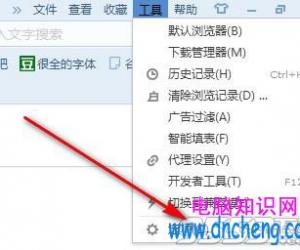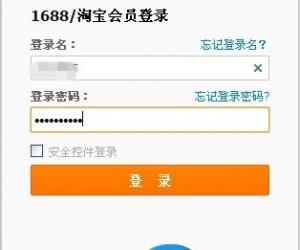video enhancer使用教学:一键去除视频马赛克,提升视频质量
发布时间:2020-04-08 18:14:11作者:知识屋
平时我们在看一些小电影或者短视频的时候,会常常发现很多视频都是有打马赛克,让人没有办法看清楚整个视频的画面内容,会让整体的观影质量下降。特别是遇到某个很喜欢的视频,想将它下载下来永远观看的,可是它有马赛克让自己又迟疑了。
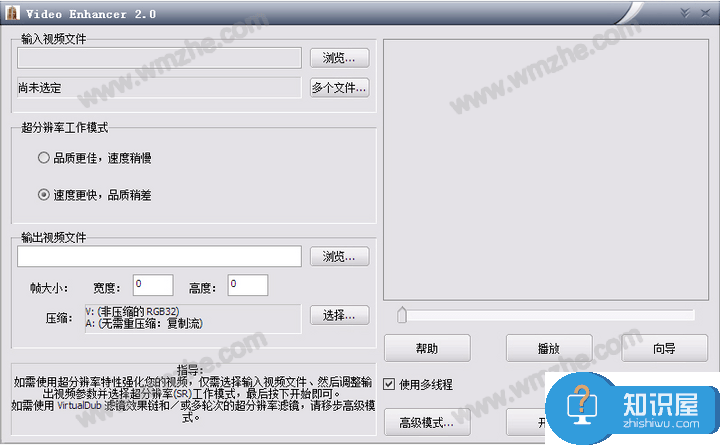
其实,有马赛克都没关系,先将它下载下来。然后用video enhancer就可以解决这一问题了。可是很多初次使用video enhancer的用户都不了解怎么去马赛克,所以,本文将和大家分享video enhancer去马赛克的教程,让大家拥有更愉快观影体验。
video enhancer如何去除视频马赛克?
1、首先,用户可以在本站下载安装video enhancer。在video enhancer主界面中,点击“浏览”的按钮,将需要去马赛克的视频添加到video enhancer中。
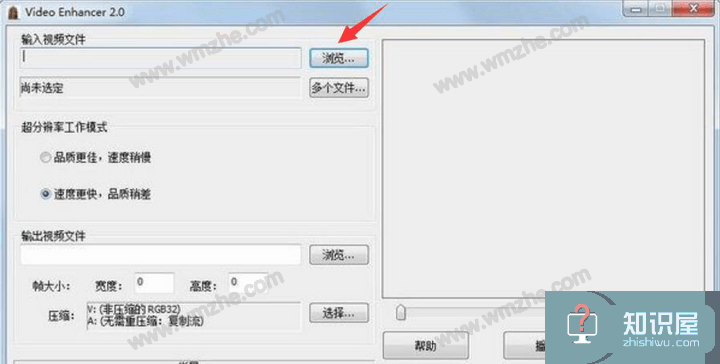
2、然后,在video enhancer中,设置“超分辨率工作模式”和视频输出的路径。
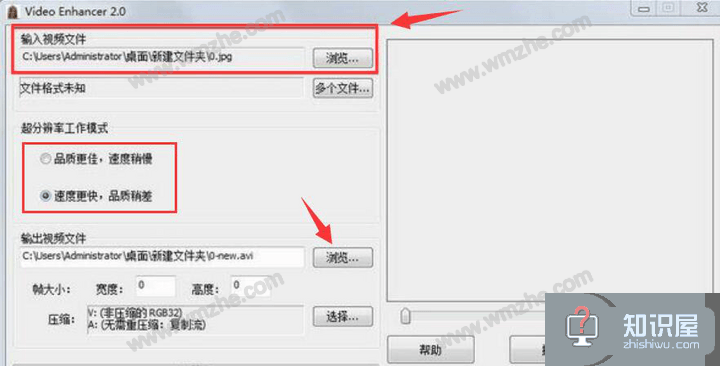
3、接下来,想要用video enhancer去马赛克的话,用户还需要设置视频的帧大小,包括宽度和高度,并选择视频压缩的类型。
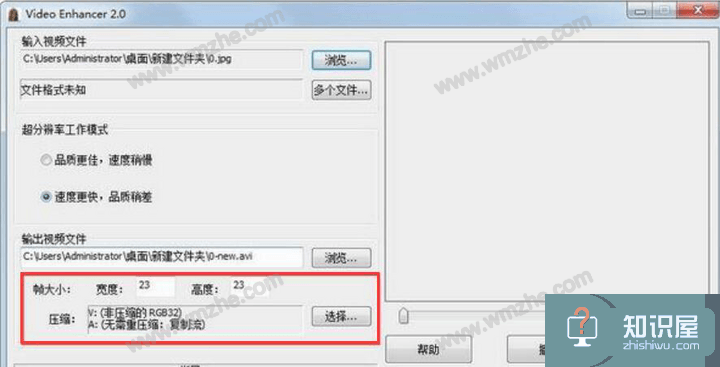
4、接着,video enhancer就开始执行去马赛克的指令。如下图,左边的是有马赛克的视频,而右边的是正在去赛马克的视频,用户可以看到它优化的效果。
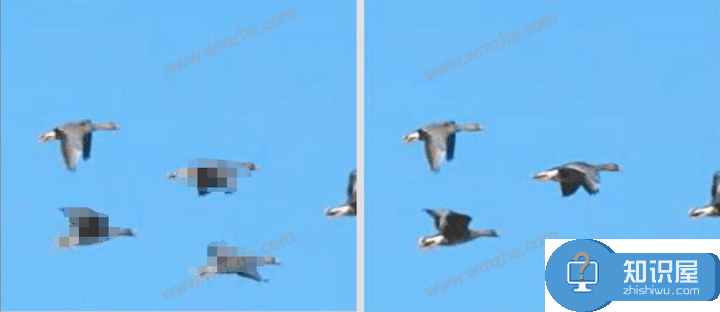
5、最后,当video enhancer去马赛克成功了,它会弹出如下图的提示框,用户点击“确定”即可。
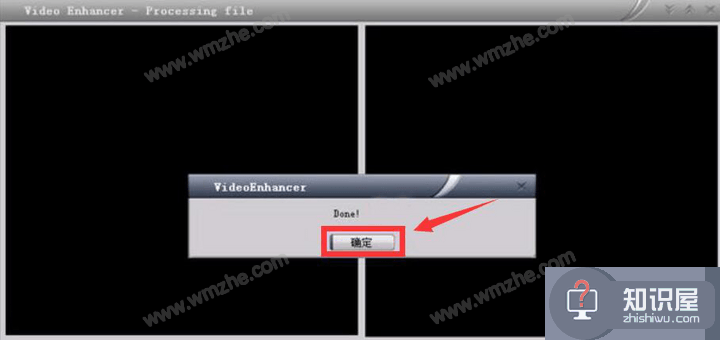
在用video enhancer去马赛克的操作中,用户有个地方需要注意。就是在选择超分辨率工作模式的时候,如果用户对去马赛克的质量要求不高,就选择更快速的方式,此方式较适合电脑配置低的用户。如果对去马赛克的质量要求高,就选择品质更佳的方式,但是去马赛克的时间也相对会更长些,较适合电脑配置高的用户。
知识阅读
软件推荐
更多 >-
1
 一寸照片的尺寸是多少像素?一寸照片规格排版教程
一寸照片的尺寸是多少像素?一寸照片规格排版教程2016-05-30
-
2
新浪秒拍视频怎么下载?秒拍视频下载的方法教程
-
3
监控怎么安装?网络监控摄像头安装图文教程
-
4
电脑待机时间怎么设置 电脑没多久就进入待机状态
-
5
农行网银K宝密码忘了怎么办?农行网银K宝密码忘了的解决方法
-
6
手机淘宝怎么修改评价 手机淘宝修改评价方法
-
7
支付宝钱包、微信和手机QQ红包怎么用?为手机充话费、淘宝购物、买电影票
-
8
不认识的字怎么查,教你怎样查不认识的字
-
9
如何用QQ音乐下载歌到内存卡里面
-
10
2015年度哪款浏览器好用? 2015年上半年浏览器评测排行榜!